Bilder lassen sich zu unterschiedlichen Zwecken in eine Online-Umfrage einbinden, sie können im Header des Fragebogens, als Hintergrundbild der Umfrage oder auch innerhalb einzelner Fragen eingebunden werden.
Um Bildmaterial in Online-Umfragen zu verwenden, gibt es folgende Möglichkeiten:
1. Bilder in einzelnen Fragen: Um Bilder, Fotos oder Grafiken in einzelne Fragen einzubinden, laden Sie diese über das Bild-Symbol im Editor hoch. Sie können Bilder überall dort einbinden, wo der Editor zum Einsatz kommt, also sowohl in Textblöcken als auch im Fragentitel, im Einleitungstext oder in Kopf- und Fußzeile. Übrigens: Die Elemente Kopfzeile, Fußzeile und Umfragetitel wiederholen sich auf jeder Seite. Wenn Sie dort ein Bild hinterlegen, wird es auf allen Seiten des Fragebogens dargestellt bzw. ausgeführt.
Klicken Sie einfach in den entsprechenden Bereich der Frage und wählen Sie im Editor das Bild-Symbol aus (Mouseover = „Bild einfügen“), dadurch öffnet sich ein neues Fenster in dem Sie Ihr Bild einfach hineinziehen können oder in das Sie klicken können, um anschließend Ihr Bild zum Hochladen auszuwählen. Speichern Sie bitte das so eingefügte Bild mit dem blauen Button „Speichern“ links unten ab.
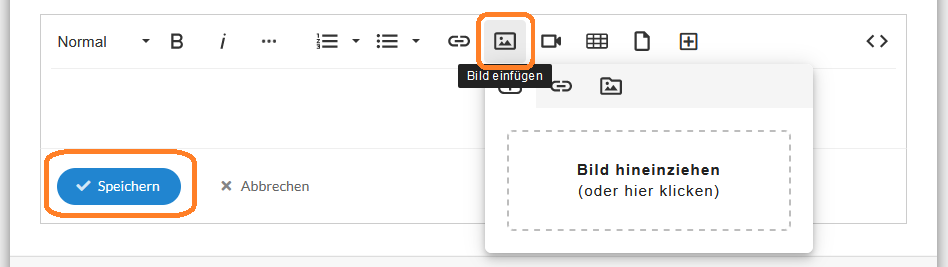
2. Bildauswahl-Frage: Sie können die Umfrageteilnehmer auch über (anklickbare) Bilder abstimmen lassen, hierzu verwenden Sie in den Fragetypen das Standard-Element „Bildauswahlfrage“. Die bereitgestellten Beispiel-Bilder können Sie nach Anlegen des Elements selbstverständlich austauschen.
Die Bildauswahlfrage wird z.B. verwendet, um über neue Logos oder Verpackungsdesigns abstimmen zu lassen. Auch in einem Online-Quiz oder in Tests können anklickbare Bildelemente als Antwortoptionen eingesetzt werden.
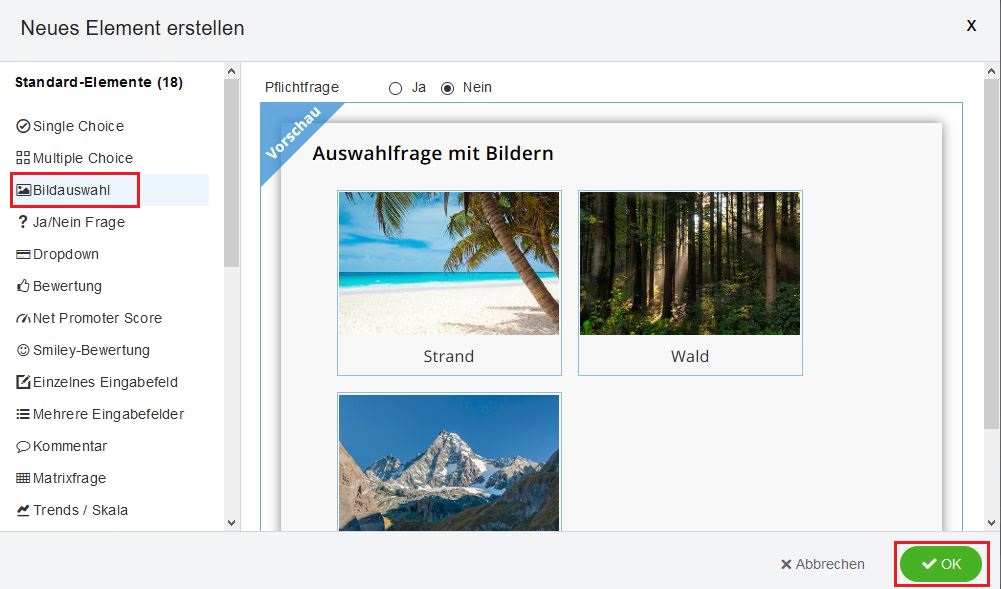
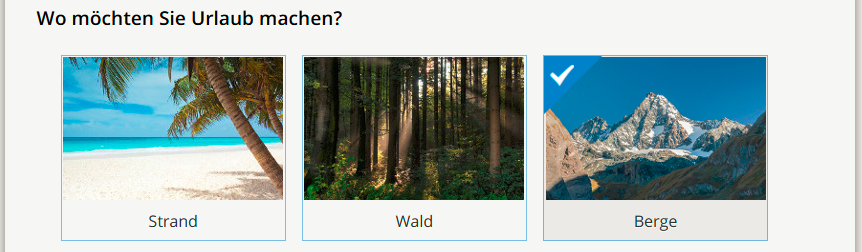
3. Logo im Header: Bilder können zudem als Eyecatcher und zur Gestaltung des individuellen Designs Ihrer Umfrage eingebettet werden. Selbstverständlich lässt sich bei Bedarf auch Ihr Logo einbinden, um die Umfrage im Sinne der Wiedererkennbarkeit an das firmeneigene Corporate Design anzupassen.
Im Gegensatz zu „normalen“ Bildern, die Sie innerhalb des LamaPoll-Tools anpassen können, wird das Logo in dem Format/Größenverhältnis angezeigt, wie es hochgeladen wurde. Bitte passen Sie das Format des Logos vor dem Upload an.

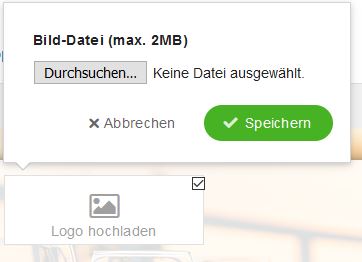
4. Hintergrundbild: Zum Einrichten eines Hintergrundbildes klicken Sie in der horizontalen Navigationsleiste auf den Menüpunkt „Design“. Laden Sie über „Durchsuchen“ ein Bild hoch, das möglichst mit der Form eines gängigen Monitors (rechteckig, Querformat) übereinstimmt. Anschließend können Sie noch die Deckkraft des Fragebogens verändern, sodass der Fragebogen – sofern gewünscht – komplett vom Bild unterlegt wird.
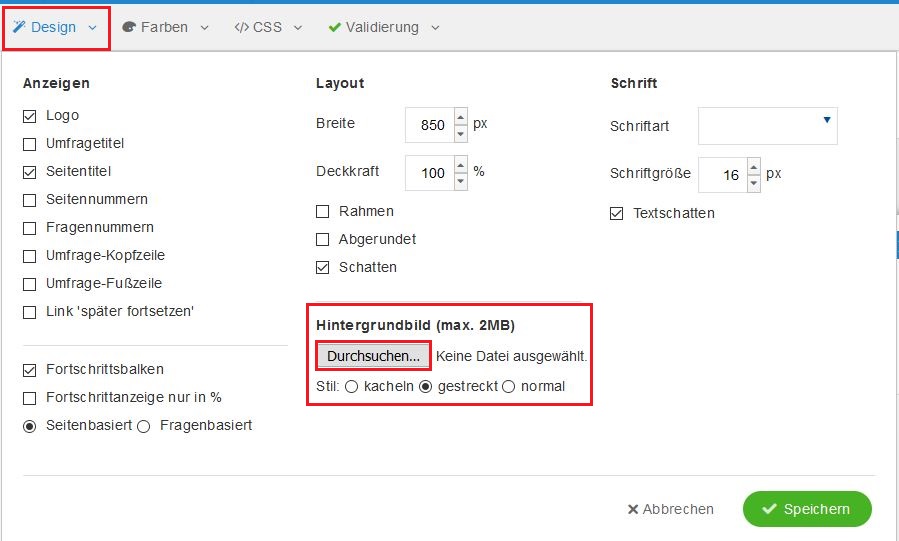
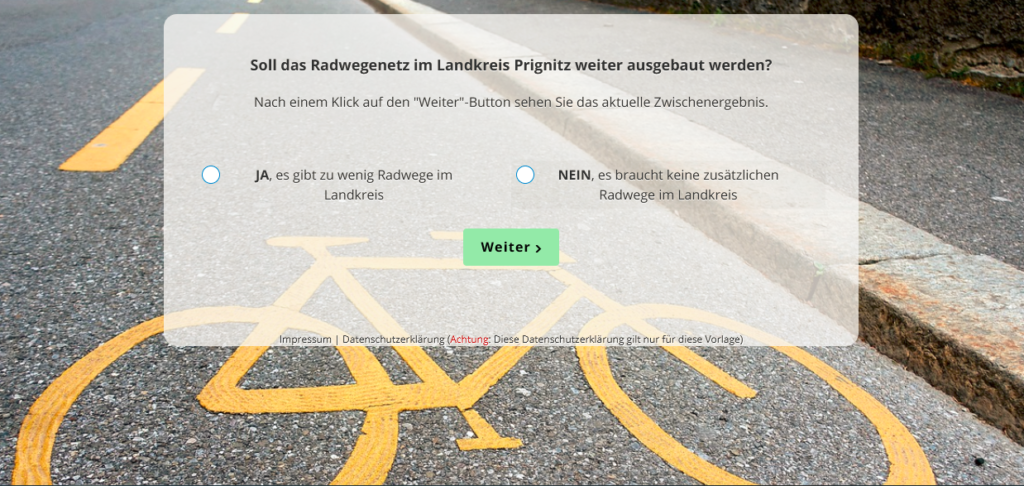
Eine detaillierte Anleitung zum Thema Umfrage-Design (Schriftarten, Farben, CSS-Codes etc.) und zur Einbindung von Bildern, Fotos und Logos im Fragebogen finden Sie auch in diesem Helpdesk-Beitrag: Design-Funktionen

Hallo und vielen Dank für Ihre Anfrage!
Bilder in der Bildauswahlfrage können Sie folgendermaßen austauschen: Legen Sie die Bildauswahlfrage zunächst in Ihrem Fragebogen an und wählen Sie dann den Button „Bearbeiten“, sodass Sie die Anwortoptionen bearbeiten können – dort sind/ werden die Bilder hinterlegt. Im Bereich „Antworten“ sehen Sie bei den drei vorgegebenen Antworten jeweils ein Stift-Symbol (Mouse-over = Text bearbeiten) rechts. Klicken Sie bitte auf dieses Stift-Symbol, sodass sich der Editor öffnet. Dort können Sie das bestehende Bild löschen und ein neues hochladen (über das Icon „Bild einfügen“). Aus optischen Gründen ist es empfehlenswert, Bilder zu verwenden, die alle möglichst dasselbe Format haben.